Annemi Nest'ten yeni bir akıllı termostata yükseltmeye ikna ettiğimde, teslim edildiğinde kurmasına yardım edeceğime söz verdim.
Termostatı eve kurmayı başardım ve Wi-Fi'ye bağlamak zorunda kalana kadar her şey yolunda gitti.
Ne denediysem, termostat bağlanmayı reddetti, bu yüzden buna bazı çözümler bulmak için çevrimiçi olmaya karar verdim.
Nest'in destek web sitesine gittim ve diğer kişilerin de aynı sorunu yaşayıp yaşamadıklarını ve kendi sorunlarını nasıl düzeltebildiklerini görmek için kullanıcı forumlarında bir tura çıktım.
Bunu toplayabildiğim bilgilerden tatmin olana kadar birkaç saat yaptım.
Neyse ki, termostatın Wi-Fi'ye bağlanması yeterliydi ve bu makale benim için işe yarayan düzeltme de dahil olmak üzere deneyebileceğiniz her şeye sahiptir.
Okumayı tamamladıktan sonra, Nest termostatınızın Wi-Fi'ye bağlanmaması sorununu tam olarak nasıl çözmeniz gerektiğini ve saniyeler içinde düzeltmeniz gerektiğini anlayacaksınız.
Wi-Fi'ye bağlanmayan bir Nest termostatını düzeltmek için Wi-Fi ağınız için doğru şifreyi kullandığınızdan emin olun. Ayrıca, ev eşyalarının Wi-Fi sinyallerini engellemediğinden emin olun.
Wi-Fi ile ilgili sorunları çözmek için yönlendiricinizi veya termostatınızı nasıl sıfırlayabileceğinizi öğrenmek için okumaya devam edin.
Wi-Fi'nizin Açık olup olmadığını Kontrol Edin


Termostat üzerinde bir bilgisayarda veya telefonda göreceğiniz gibi bir kullanıcı arayüzü olmadığı için neyin yanlış olduğunu anlamak bazen zor olabiliyor.
Böylece ilk önce en basit çözümü elde edebiliriz: Wi-Fi'nizin açık ve çalışır durumda olup olmadığını kontrol edin.
Wi-Fi yönlendiricinizdeki tüm ışıkların açık ve yanıp söndüğünden emin olun; bazıları kırmızı renkte yanıp sönüyorsa veya başka bir uyarı rengi varsa, ISS'nize başvurmanız gerekebilir.
Orada Wi-Fi'ye erişip erişemeyeceğinizi görmek için telefonunuzu ve diğer cihazlarınızı kontrol edin. Yapabiliyorsanız ancak Nest termostatını bağlayamıyorsanız, bunun yerine bir sonraki düzeltmeye geçin.
Parazit Kontrolü
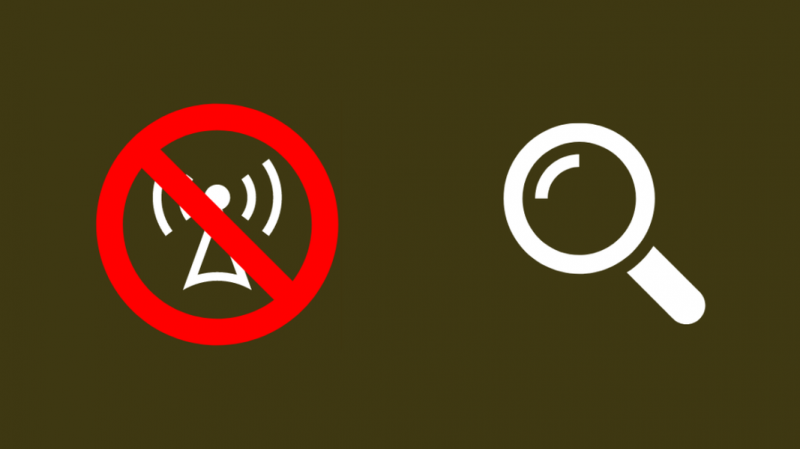
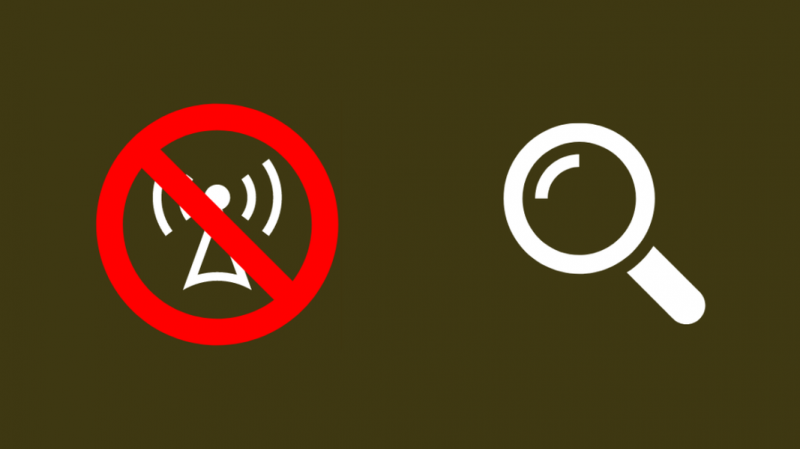
Büyük metal nesneler ve kalın beton duvarlar, özellikle bazı Nest termostatlarının kullanabileceği 5 GHz frekans aralığındakiler olmak üzere Wi-Fi sinyallerini etkileyebilir.
Termostat 5 GHz erişim noktasına bağlanamıyorsa, daha uzağa ulaşabilen ve parazite daha az eğilimli olan 2,4 GHz erişim noktasını deneyin.
Wi-Fi bandınızdan bağımsız olarak büyük metal nesneleri yönlendiriciden ve termostattan uzak tutun.
Metal, Wi-Fi'ın kullandığı radyo dalgalarını kolayca yansıtabilir, bu nedenle yönlendiriciyi birçok metal nesnenin arasına yerleştirmemeye çalışın.
Doğru Parolayı Kullanın
Bu bariz görünebilir, ancak termostatı Wi-Fi ağınıza bağlamaya çalışırken yönlendirici için doğru şifreyi kullandığınızdan emin olun.
Termostatınız Wi-Fi'ye bağlanamayacak ve size şifrenin yanlış olduğunu söylemeyebilir ve sadece bağlanmayı reddedebilir.
Wi-Fi'ye bağlanmak için Tamam düğmesine basmadan önce tüm sembollerin, harflerin ve sayıların doğru şekilde yazıldığından emin olun.
Yönlendiriciyi Yaklaştırın
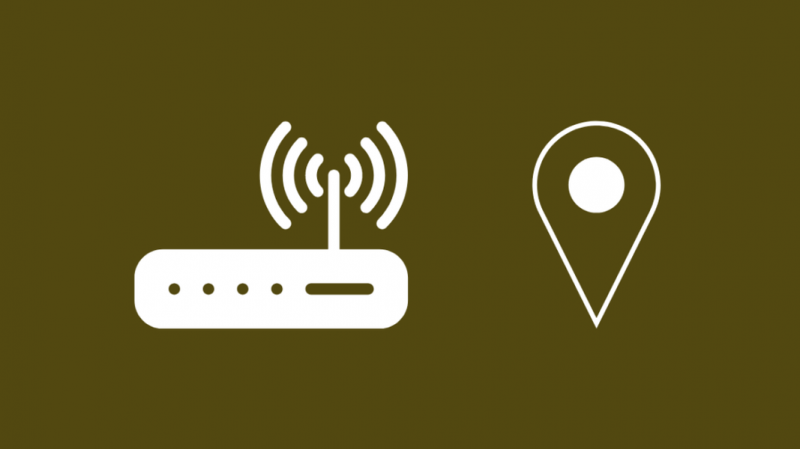
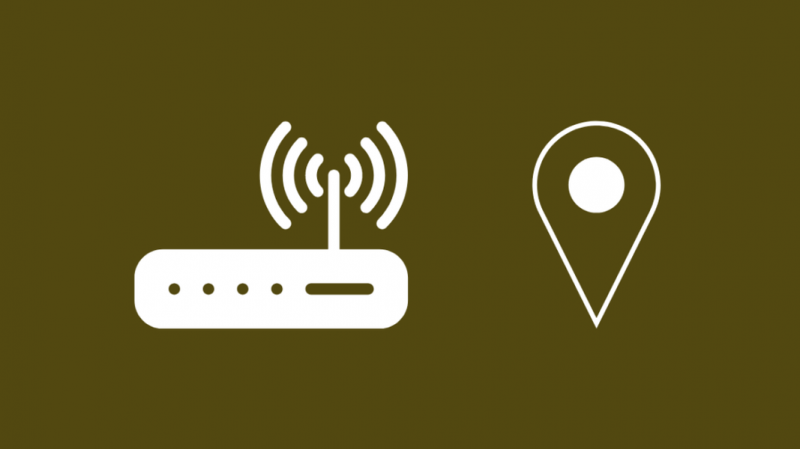
Yönlendiricinin Wi-Fi sinyali Nest termostatına etkili bir şekilde ulaşamıyorsa, yönlendiriciyi termostatın bulunduğu yere, ideal olarak bir oda veya daha az bir mesafeye getirmeyi deneyin.
Yönlendiriciyi yüksek bir yere ve yönlendiricinin Wi-Fi sinyalini engelleyebilecek her şeyin üzerine yerleştirin.
Aşağıdaki gibi bir Wi-Fi genişletici de alabilirsiniz. TP Link AC1200 Wi-Fi'yi termostatı kurmuş olabileceğiniz ölü bölgelere genişletmek için.
Örneğin, iki katlı evler için yönlendirici, mikrodalga fırın gibi cihazlardan uzakta, orta yükseklikte ve orta yükseklikte bir yere yerleştirilmelidir.
Yönlendiriciyi Yeniden Başlatın
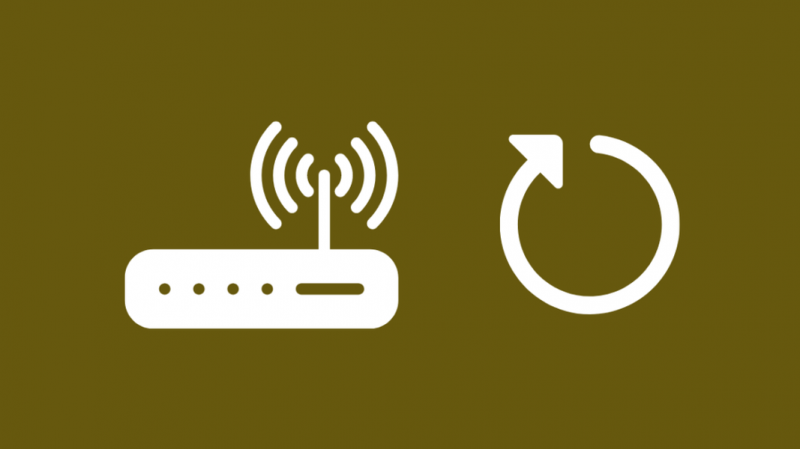
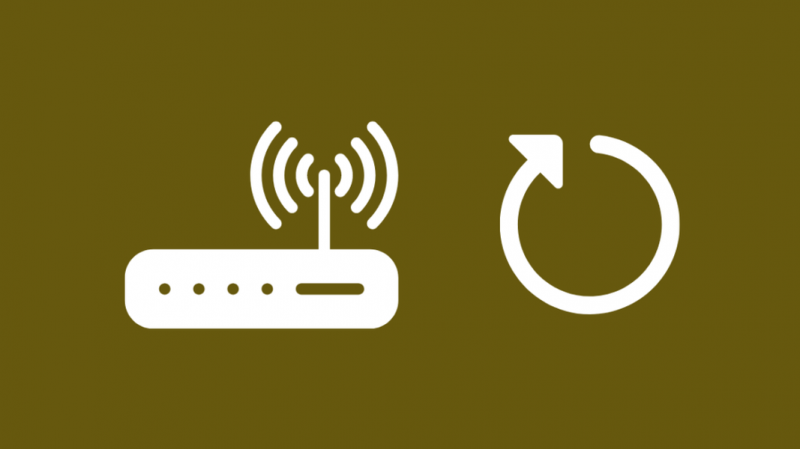
Cihazlarınızın hiçbirinde Wi-Fi yoksa sorun yönlendiricinizde olabilir.
Neyse ki, yönlendirici sorunlarının düzeltilmesi nispeten kolaydır ve birkaç dakikadan daha kısa sürede yapılabilir.
Yönlendiriciyle ilgili sorun yaşadığınızı düşündüğünüzde aklınıza ilk gelmesi gereken şey yeniden başlatma olmalıdır.
Bunu yapmanın en kolay yolu, aşağıdaki adımlarda ayrıntılı olarak açıklanmıştır:
- Yönlendiriciyi kapatın.
- Güç kaynağından çıkarın.
- Şimdi tekrar prize takmadan önce en az 30-45 saniye bekleyin.
- Yönlendiriciyi tekrar açın.
Şimdi Nest termostatını tekrar Wi-Fi'nize bağlamayı deneyin. Bunu yapamıyorsanız Nest termostatınızı yeniden başlatmanız gerekebilir.
Termostatı Yeniden Başlatın
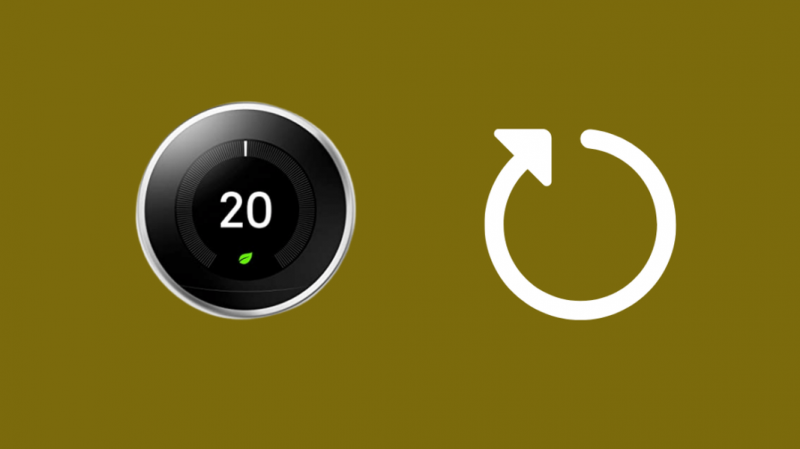
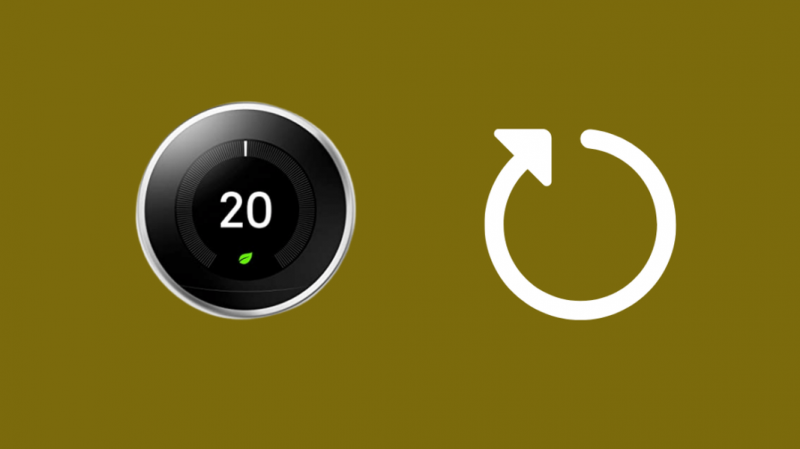
Wi-Fi ile ilgili sorunları gidermek için termostatı yeniden başlatmayı da deneyebilirsiniz.
Bunu yapmak için:
- Hızlı Görünüm menüsünü getirmek için termostat halkasına basın.
- Yüzüğü döndürün ve seçin Ayarlar .
- yüzüğü tekrar çevirin Sıfırla ve onu seçin.
- Seçme Tekrar başlat.
Termostatın kapanıp tekrar açılmasını bekleyin. Daha sonra tekrar Wi-Fi'nize bağlamayı deneyebilirsiniz.
Yönlendiriciyi Sıfırla
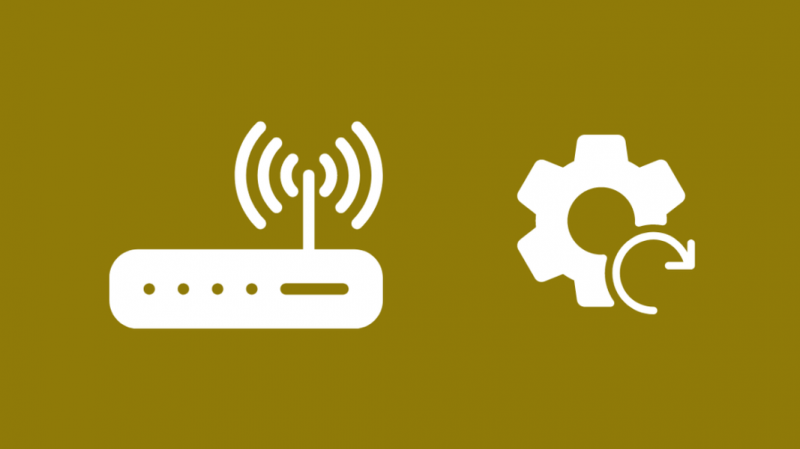
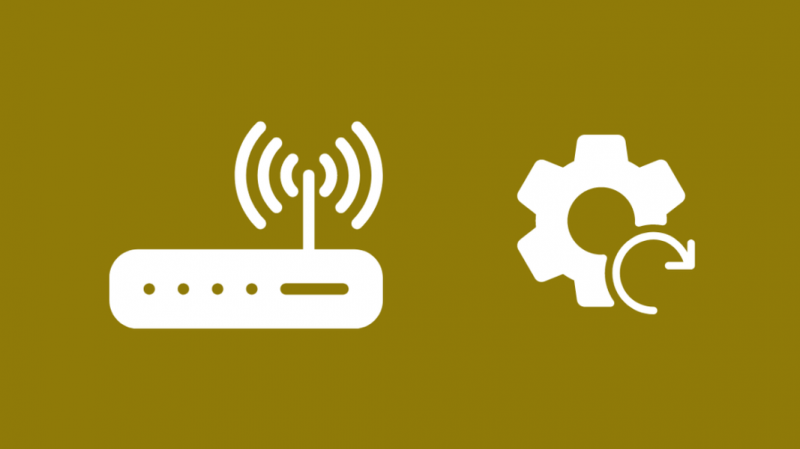
Yeniden başlatma işe yaramazsa, yönlendiriciyi fabrika ayarlarına sıfırlamanız gerekebilir.
Her ISS'nin kendi yönlendiricisi vardır ve ayrıca size kendi yönlendiricinizi kullanma seçeneği sunarlar.
Yönlendiricinizi nasıl sıfırlayabileceğinizi öğrenmek için ISS'nize başvurun veya yönlendiricinizin kılavuzunu arayın.
Yönlendiricinizi fabrika varsayılanlarına nasıl sıfırlayabileceğiniz konusunda adım adım bir sürece sahip olmalıdır.
Fabrika ayarlarına sıfırlamanın Wi-Fi şifrenizi, özel Wi-Fi adınızı sileceğini ve değiştirdiğiniz diğer tüm ayarların varsayılanlarına geri döneceğini anlayın.
Yönlendiriciyi fabrika ayarlarına sıfırladıktan sonra tekrar kurun ve termostatı tekrar Wi-Fi'ye bağlamayı deneyin.
Nest Termostatını Sıfırla
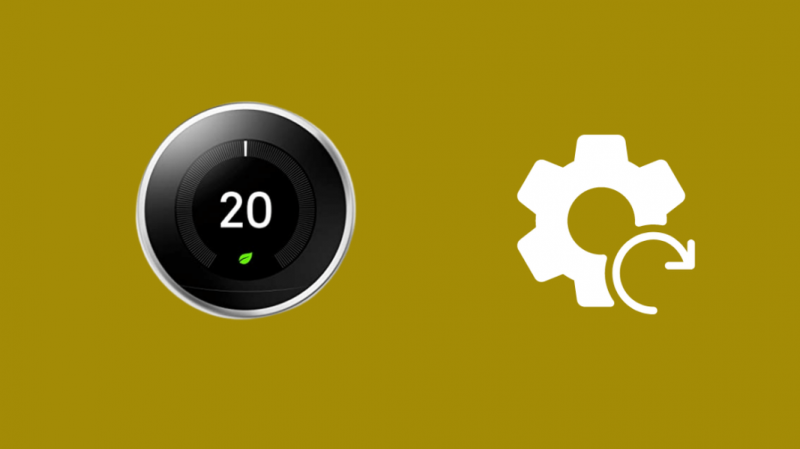
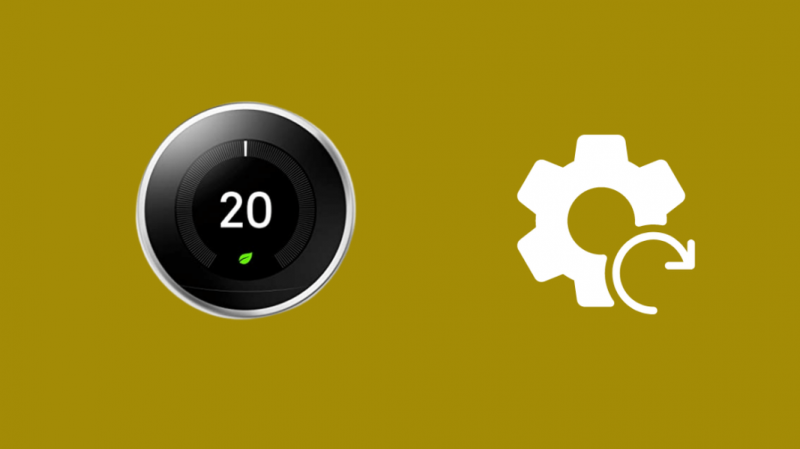
Yönlendiricinin sıfırlanması işe yaramadıysa, termostat, döneceğimiz bir sonraki bariz şey olurdu.
Nest termostatındaki tüm ayarları sıfırlama tüm öğrenme verilerini siler ve tüm kişisel ayarlarınızı kaldırır.
Sıfırlamadan sonra, hesabınıza eklemek ve Wi-Fi'ye bağlamak için kurulum sürecinden tekrar geçmeniz gerekir.
- Hızlı Görünüm menüsünü getirmek için termostat halkasına basın.
- Yüzüğü döndürün ve seçin Ayarlar .
- yüzüğü tekrar çevirin Sıfırla ve onu seçin.
- Seçme Tüm Ayarlar .
İletişim Yuvası
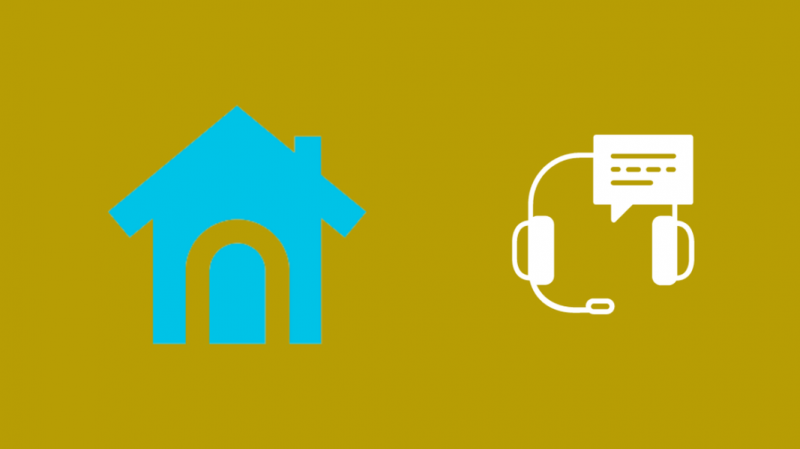
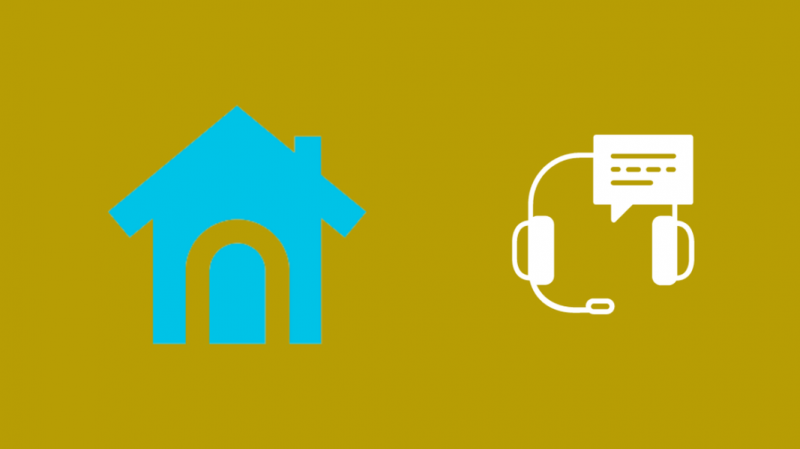
Nest termostatınızı ve yönlendiricinizi sıfırlamanız bile termostatı Wi-Fi'nize eklemenize izin vermediyse, tereddüt etmeyin Nest müşteri desteğiyle iletişime geçin .
Sorununuzun ne olduğunu ve termostatınızın modelini söylediğiniz zaman size bu konuda daha iyi rehberlik edebileceklerdir.
Sorunlarınızı çözmek için Nest'teki biriyle konuşmak her zaman en iyisidir.
Son düşünceler
Kurulum sırasında, kablolamanın iyi yapıldığından ve mükemmel şekilde bağlandığından emin olun.
Değilse, termostatınız iyi çalışmayacak ve size bir yanıp sönen kırmızı ışık , bundan kaçınmak için termostat ekranını tabanına yerleştirmeden önce kablolamayı iki ve üç kez kontrol edin.
Ayrıca termostatı duvara monte etmeden önce RC kablosunun doğru şekilde bağlandığından ve güç aldığından emin olun.
Nest termostatınızda '' yazan bir uyarı mesajı göreceksiniz. RC Kablosuna Güç Yok' RC terminali güç almıyorsa.
Ayrıca Okumaktan Zevk Alabilirsiniz
- Nest Thermostat Yanıp Sönen Yeşil: Bilmeniz gerekenler
- Yanından Geçtiğimde Yuva Termostatının Yanmaması [Düzeltildi]
- Nest Termostat Pili Şarj Olmayacak: Nasıl Düzeltilir
- Yuva Termostatı Rh Kablosuna Güç Vermiyor: Sorun Giderme
- Dakikalar İçinde C-Teli Olmadan Yuva Termostatı Nasıl Kurulur
Sıkça Sorulan Sorular
Nest'in Wi-Fi'ye bağlı olması gerekiyor mu?
Evinizin sıcaklığını kontrol etmek için bir Nest termostatının Wi-Fi'nize veya internete bağlı olması gerekmez.
Bununla birlikte, cihazı telefonunuzdan uzaktan kontrol etmek istiyorsanız bu bir gerekliliktir.
Nest termostat C kablosu olmadan çalışabilir mi?
Yuva termostatlarını C-teli olmadan kurabilirsiniz , ancak pilleri değiştirmek veya termostatı sık sık şarj etmek zorunda kalmamak için yine de bir tane kullanmanız önerilir.
C-teli termostata güç sağladığından ve bir pile sahip olduğundan, bir C-teli gerekli değildir, ancak olması iyidir.
C teli ne renk?
C-telleri genellikle mavi renktedir ve evinizin etrafındaki sıcaklığı kontrol etmesini sağlamak için termostata güç sağlar.
Termostattaki Rh kablosu nedir?
Bir termostattaki Rh kablosu 'Kırmızı Isıtma' anlamına gelir, Bu, termostatın kontrol etmesine ve sıcaklığı korumasına izin vermek için ısıtma sisteminizi bağlamanız gereken teldir.
